Kuna ettevõtted arenevad ja töötavad nii suurel skaalal, on see viinud ka selleni, et nad tegelevad suurte andmekogumitega. Võimalikult palju andmete kogumiseks kulutatakse palju aega ja ressursse, sest mida rohkem vaatlusi, seda parem on tulemuse täpsus.
Seega, kuna andmete maht on jätkuvalt tõusuteel, on nende struktureeritud ja korrastatud hoidmine muutunud äärmiselt oluliseks. See on oluline, kuna ajajuhtimine on organisatsiooni jaoks võtmetähtsusega ning mida korrastatumad on andmed, seda vähem kulutatakse andmete analüüsimiseks ressursse ja aega. Seega on muutunud äärmiselt oluliseks tööriista olemasolu, mis võimaldab teil piiratud aja jooksul võimalikult palju toiminguid tõhusalt teha.
Siin tuleb pildile Emacs, mis pakub funktsioone ja laiendusi, mis võimaldavad kasutajatel end korrastatuna hoida. Emacsi saab kõige paremini kirjeldada nii, et see pole lihtsalt tekstiredaktor, vaid pigem täieõiguslik masin. Üks selline Emacsi laiendus, mis aitab ennast korraldada, on Org, mis on režiim, mis pakub mitmeid funktsioone, näiteks märkmete pidamine, loendite haldamine ja projekti planeerimine. Seetõttu uurime täna, kuidas saab oma elu korraldamiseks kasutada režiimi Org.
Sissejuhatus - organisatsiooni alused
Nagu eespool mainitud, on Org lihtsalt Emacsi režiim, mis toimib organisatsioonilise tööriistana. Org-režiimis failide avamiseks avage Emacs ja vajutage Ctrl + x järgneb Ctrl + f ja sisestage myinit.org.
See loob tühja Org-faili. Selle faili sisse saame lisada pealkirju ja loendeid ning isegi mitme programmeerimiskeele, näiteks Pythoni, Java jne lähtekoodi. Org-failid järgivad hierarhilist struktuuri, muutes selle kasutamise lihtsaks ja arusaadavaks.
Pealkirju saab selle sisse lisada järgmisel viisil:
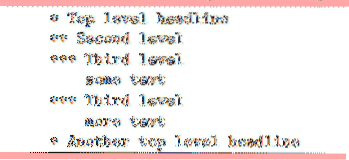
Vaatame nüüd Orgi mõningaid funktsioone, mis annavad sellele eelise teiste tööriistade ees:
1) ülesannete haldamine
Üks parimatest omadustest, mida Org pakub, on võime jälgida ülesandeid. Kasutajad saavad oma igapäevaseid ülesandeid lisada ja neid jälgida TODO-de ja märkeruutude abil ning saavad need üksikasjadeks isegi märkmetega pakkida.
Oletame, et meie Org-failis on järgmine:
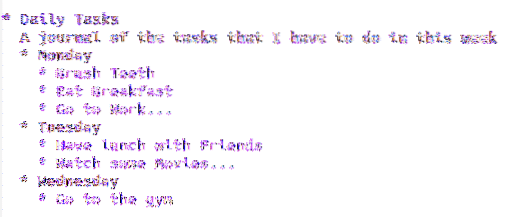
Nüüd soovime lisada TODO-d sellesse ajakirja ja loetleda lõpetatutena kui Valmis. Minge ükskõik millise juurde lillakas värviline element ja tabas Tõstuklahv + paremale võti. A TEGEMA ilmub elemendi kõrvale.
Kui vajutate veel kord klahvi Shift + parempoolne klahv, muutub TODO a-ks TEHTUD, ja veel kord viib klahvide vajutamine algse tavalise elemendi juurde. Elemente, millel puudub TODO ja DONE, loetakse a vaba riik.
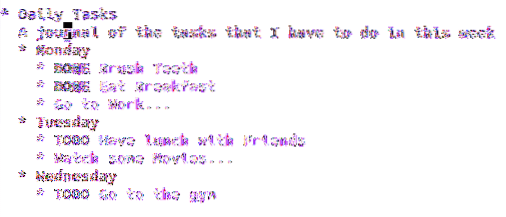
Nagu näha, on meil vaikimisi ainult kaks märksõna - TODO ja DONE. Kuid saame ehitada ka kohandatud ülesannete halduri. Seda saab teha käsuga: # + SEQ_TODO. Paneme oma juhile paika mõned kohandatud märksõnad. Lisage Org-faili ülaossa järgmine rida:
# + SEQ_TODO: OOTAB (w) | TEHTUD (d) | TÜHISTATUD (c) TODO (t)Nüüd laadige Emacs uuesti ja avage myinit.org-fail. Nüüd minge oma ülesande päise juurde ja vajutage Tõstuklahv + paremale nende kontrollimiseks võti:
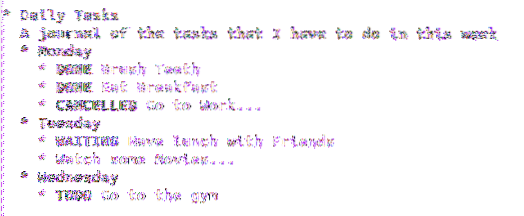
2) Projekti planeerimine - ajakavad, tähtajad ja päevakorrad
Õigeaegselt kavandatavate ja lõpule viidud projektide jaoks lubab Org kasutajatel lisada oma ülesannetele ka kuupäeva ja kellaaja. Kasutajad saavad lisada kuupäevad, millal nad kavatsevad konkreetse ülesandega tegelema hakata või mis tähtaeg selle täitmiseks on. Kasutajad saavad isegi ülevaate sündmuste loendist, mis peaksid toimuma kindlal kuupäeval.
Ülesande alguskuupäeva lisamiseks saavad kasutajad kasutada org-mode käsku ajakava. Lihtsalt minge mis tahes ülesande juurde ja vajutage Ctrl + c, järgneb Ctrl + s. Saad midagi sellist:
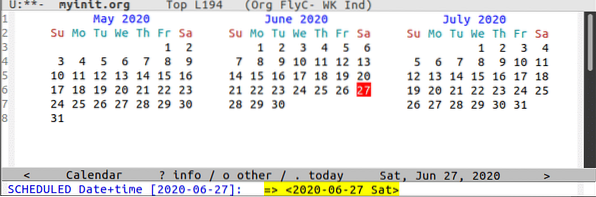
Valige kuupäev ja klõpsake sellel. Nüüd mine ülesande juurde ja vajuta Tab. Selle all näete kuupäeva koos ajakava märksõnaga.
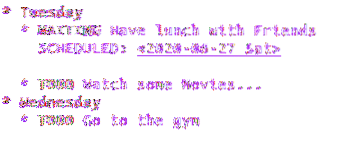
Tähtaja lisamiseks ülesandele vajutage Ctrl + c, järgneb Ctrl + d. Valige kuupäev ja vajutage tabeldusklahvi, et seda ülesande all näha.
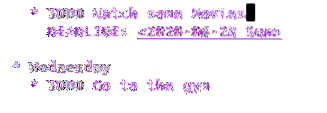
Ülesandele saate lisada isegi nii ajakava kui ka tähtpäeva.

Sündmustest ülevaate saamiseks vajutage Ctrl + c, järgneb [. See lisab teie praeguse faili päevakorra loendi etteotsa.

Nüüd salvestage fail, klõpsates nuppu Ctrl + x järgneb Ctrl + s. Sündmuste nägemiseks peame kõigepealt avama päevakava vaate, mida saab teha klahvidele vajutades Alt + x ja sisenemine org-päevakava. See annab teile käskude loendi, mis on koos org-agenda:
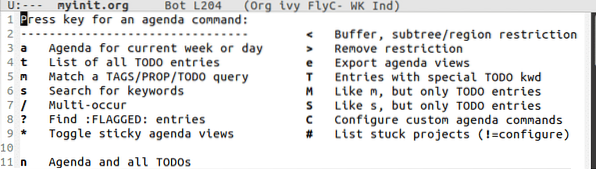
Konkreetse nädala või päeva päevakava saamiseks vajutage a võti. See annab meile ülevaate kõigist selle nädala sündmustest. Vaadake allolevat pilti:
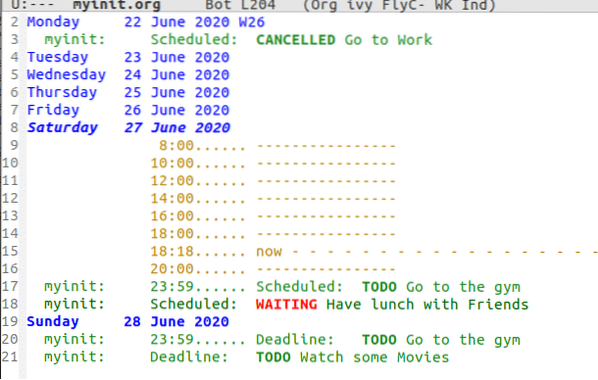
3) Tabelid
Orgil on ka sisseehitatud tabeliredaktor. See on mugav, kui kasutajad soovivad seadistada andmeid struktureeritumal kujul ja teha selliseid toiminguid nagu summa veergude kaupa, maksimumi leidmine jne. Orgis tabelite loomiseks vajutage Ctrl + c, järgneb | (toru). Seejärel palub Org mainida laua suurust.

Seejärel saate andmed sisestada ja nendega mängida:
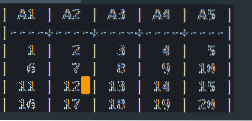
Uute ridade lisamiseks võite kasutada klahve Alt + Tõst + Alla ja uued veerud Alt + Tõst + Parem ja vastupidi.
Kas Emacs aitab teie elu korraldada??
Org on üks Emacsi parimatest režiimidest, pakkudes oma kasutajatele suurepäraseid funktsioone. Saate manustada koodi, ajastada üksusi, lisada atribuute, omada kontrollnimekirju ja palju muud. Nii võimsa režiimi haaramine laseb Emacsil särada ja on meie igapäevaste ülesannete korraldamise palju lihtsamaks teinud.
 Phenquestions
Phenquestions


